CentOS Linux 7.7 操作系统
安装及常规配置
|
编写人 |
Li Xiao Zhe |
|
版 本 |
SBL-Linux-01-01 |
|
博 客 |
https://www.cnblogs.com/LuckyHaTech/ |
一、系统版本
CentOS Linux release 7.7.1908 (Core)
二、系统安装
2.1.插入CentOS 7.7安装光盘并引导安装程序
2.1.1.选择“Install CentOS 7”,敲回车进行安装
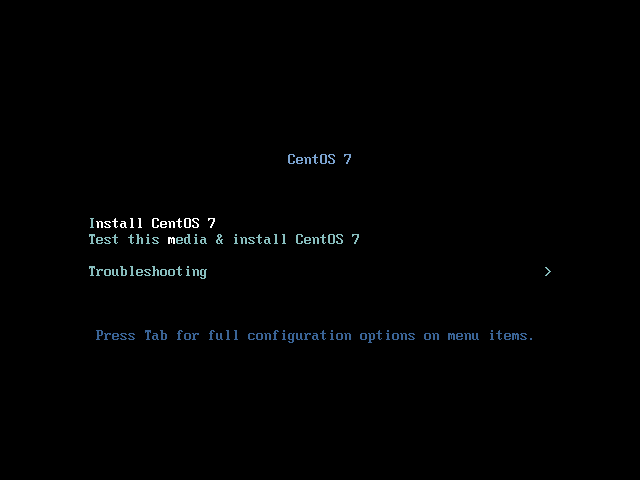
2.1.2.选择安装过程中使用的语言,选择“中文”点击继续
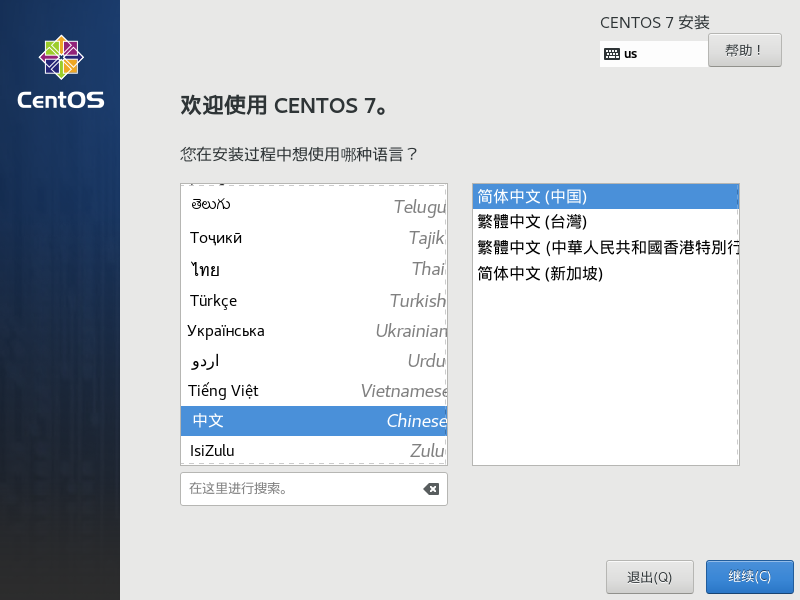
2.2.安装信息摘要
2.2.1.安装信息摘要(本地化),点击“键盘”,添加“英语(美国)”
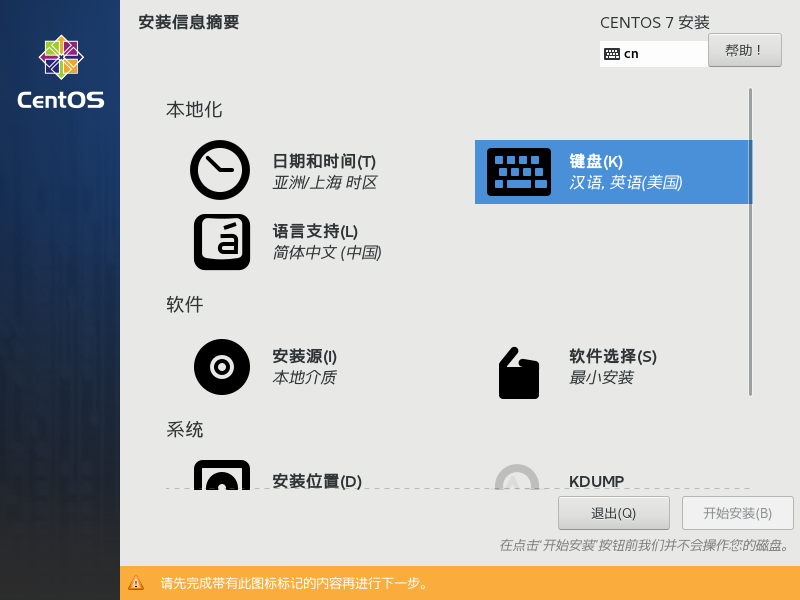
2.2.2.安装信息摘要(软件),点击“软件选择”选择自己所需软件
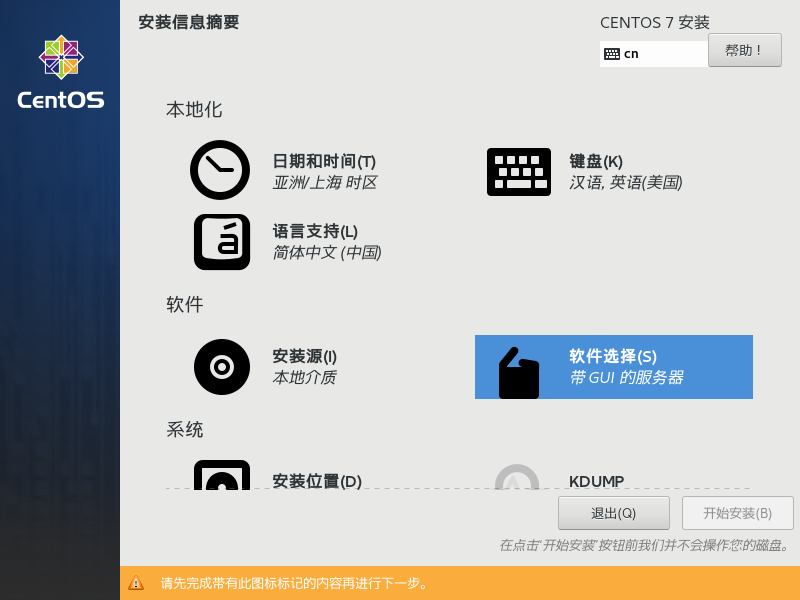
软件安装清单
|
基本环境 |
已选环境的附加选项 |
|
最小安装 |
√兼容性程序库 √开发工具 √安全性工具 √系统管理工具 |
|
计算节点 |
×无 |
|
基础设施服务器 |
√Java平台 √大系统性能 |
|
文件及打印服务器 |
×无 |
|
基本网页服务器 |
×无 |
|
虚拟化主机 |
×无 |
|
带GUI的服务器 |
√KDE |
|
GNOME桌面 |
×无 |
|
KDE Plasma Workspaces |
√KDE应用程序 |
|
开发及生成工作站 |
×无 |
选择完成后请在“带GUI的服务器”页面,点击完成
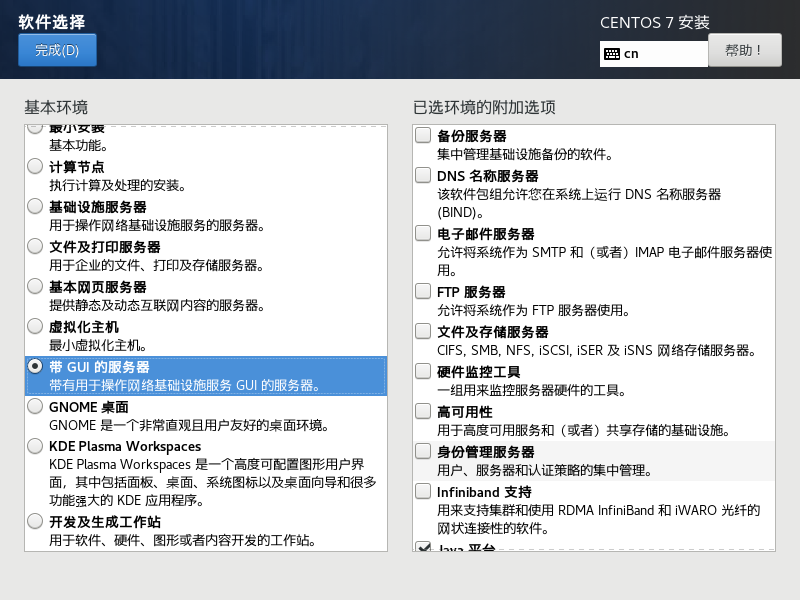
2.2.3.安装信息摘要(系统),点击“安装位置”进行磁盘分区
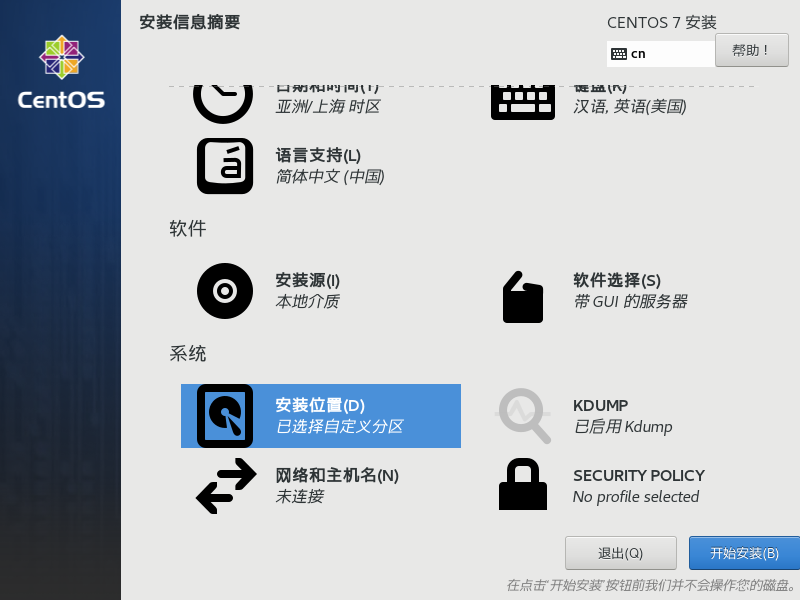
分区目录大小详情
|
挂在目录点 |
磁盘大小 |
|
/ |
85.5G |
|
/boot |
500M |
|
/home |
10G |
|
swap |
4G |
分区完成后,点击“完成”,选择“接受更改”
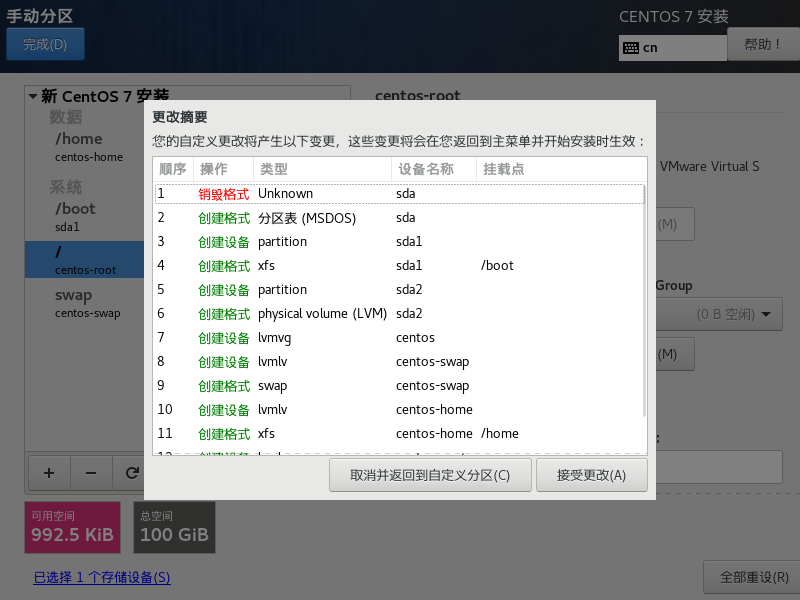
2.2.4.安装信息摘要(系统),点击“KDUMP”,选择“禁用kdump”
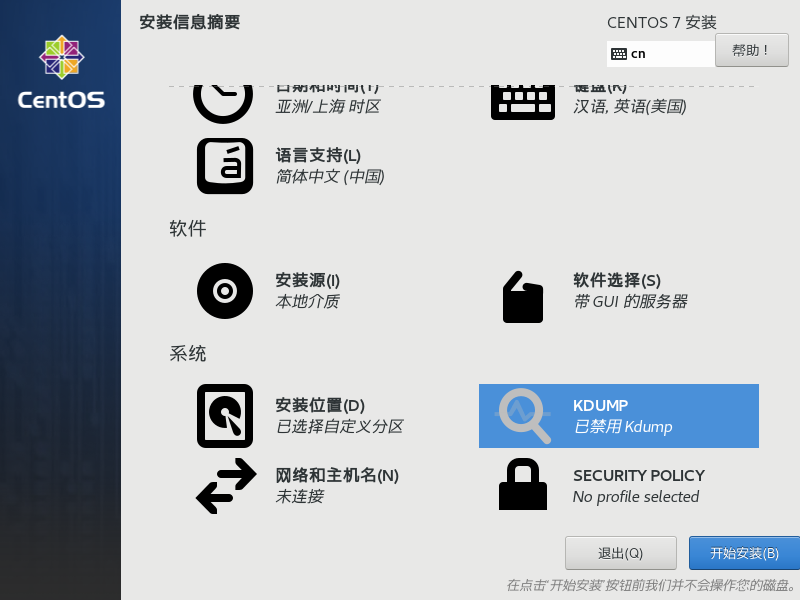
2.2.5.安装信息摘要(安装信息摘要),点击右下角“开始安装”
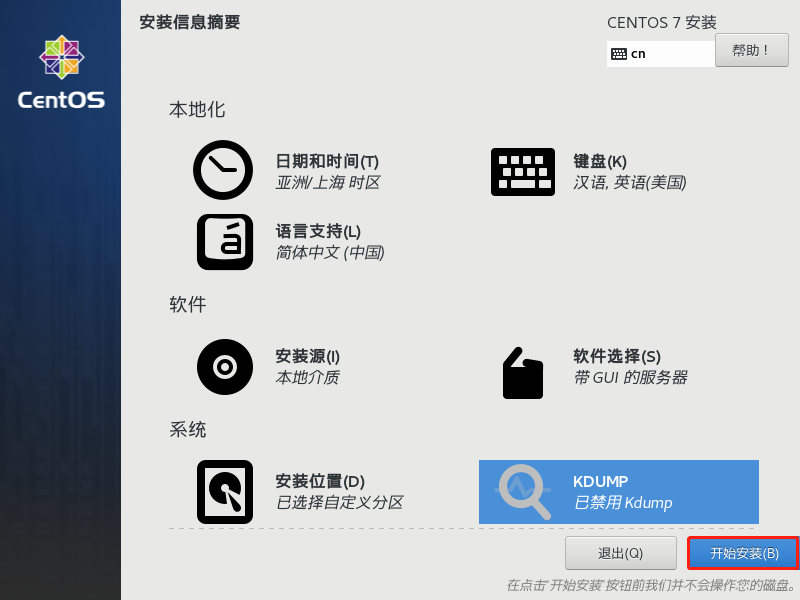
2.4.配置
2.4.1.用户设置
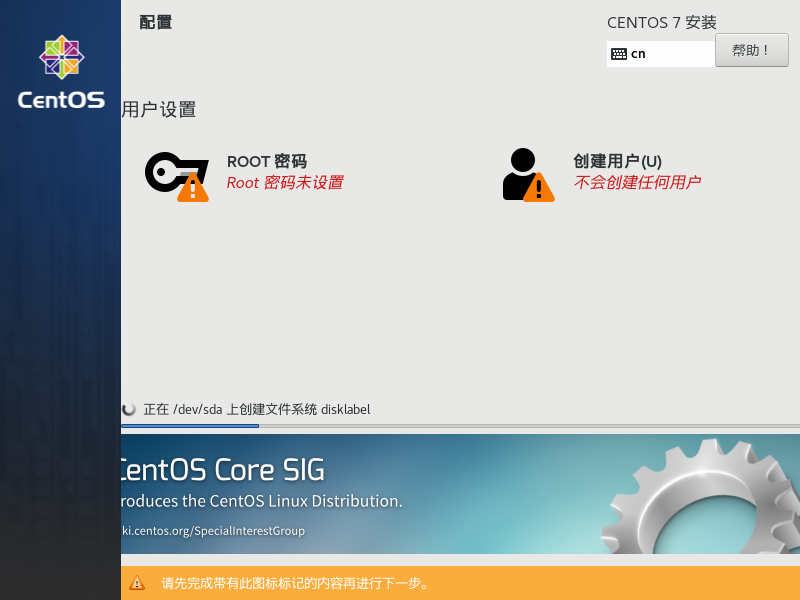
Root密码(设置root密码),创建“新密码”后,点击“完成”
root用户为超级管理员
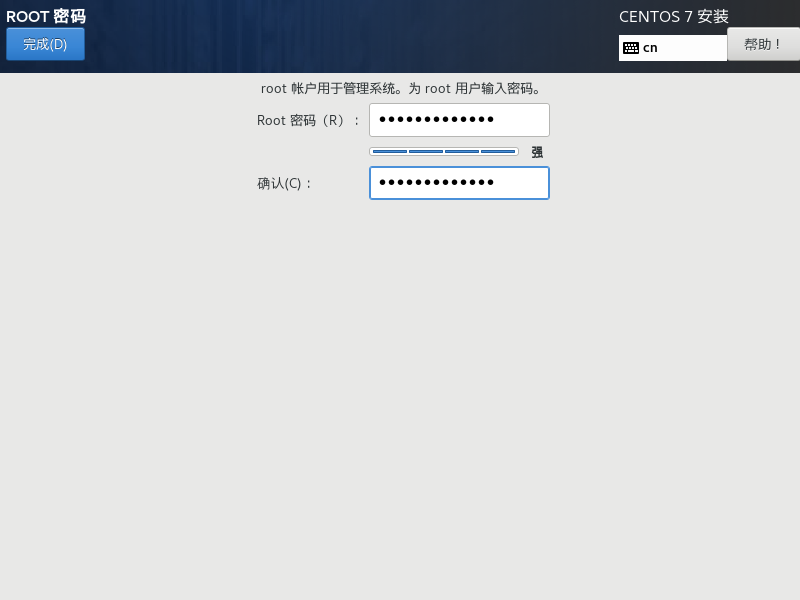
创建用户(创建新用户),创建“新用户”和“新密码”后,点击“完成”
user用户为普通用户
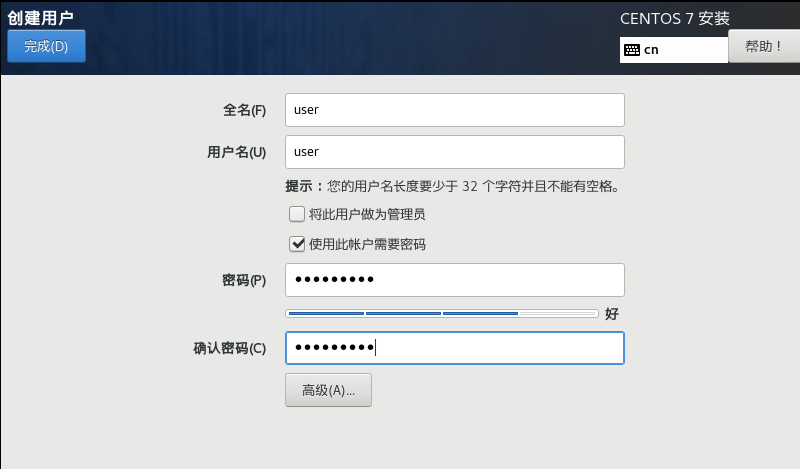
2.4.2.安装进度
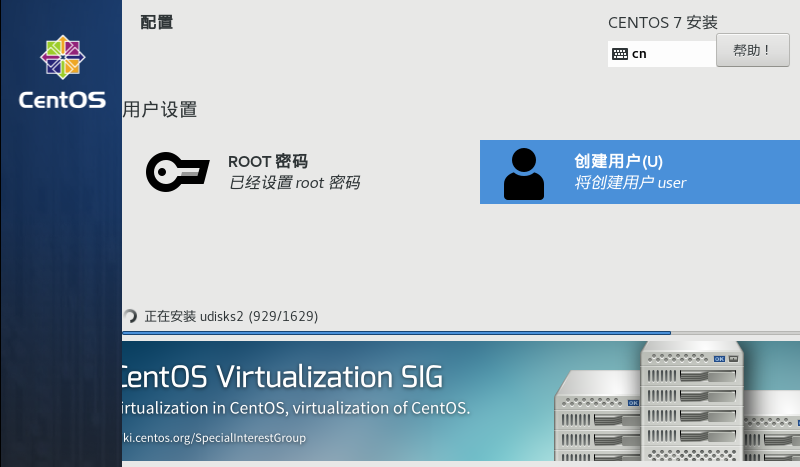
2.4.3.重启系统

2.4.4.初始配置
点击“LICENSING” 勾选“同意许可协议”,点击完成
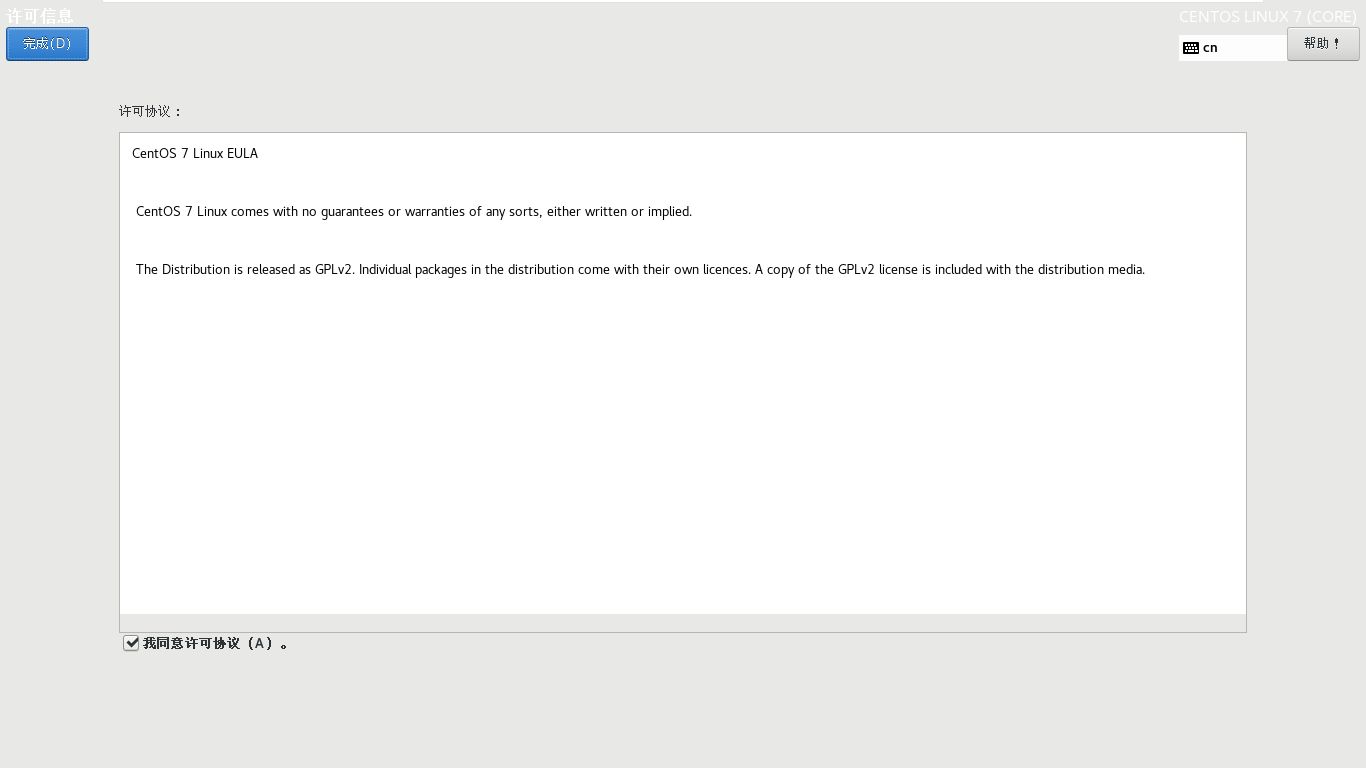
点击“完成配置”

系统进行重启,显示登录页面,系统已安装完成。
三、系统服务配置
3.1.网卡配置修改
[root@localhost ~]# vim /etc/sysconfig/network-scripts/ifcfg-ens33
DEVICE=ens33
ONBOOT=yes
TYPE=Ethernet
NM_CONTROLLED=yes
BOOTPROTO=Static
IPADDR=192.168.10.11
NETMASK=255.255.255.0
GATEWAY=192.168.10.254
DNS1=202.106.0.20
[root@localhost ~]# systemctl restart network
3.2.SElinux配置修改
[root@localhost ~]# vim /etc/sysconfig/selinux
#配置文件
SELINUX=enforcing 修改为 SELINUX=disabled
3.3.本地YUM源配置修改
[root@localhost ~]# mkdir /media/cdrom
[root@localhost ~]# mount /dev/sr0 /media/cdrom/
[root@localhost ~]# cd /etc/yum.repos.d/
[root@localhost ~]# vim /etc/yum.repos.d/CentOS-7.7.repo
#配置文件
[CentOS_Server]
name=CentOS repo
baseurl=file:///media/cdrom
enabled=1
gpgcheck=0
#gpgkey=file:///etc/pki/rpm-gpg/RPM-GPG-KEY-CentOS-7
3.3.1.设置开机自动挂载
[root@localhost ~]# vim /etc/fstab
#配置文件
/dev/cdrom /media/cdrom iso9660 defaults 0 0
[root@localhost ~]# yum clean all /*清理*/
[root@localhost ~]# yum list all /*加载*/
[root@localhost ~]# yum makecache /*缓存*/
四、系统安全配置
4.1.SSH配置修改
[root@localhost ~]# vim /etc/ssh/sshd_config
#配置文件(关闭root用户SSH登陆)
#PermitRootLogin yes 修改为 PermitRootLogin no
[root@localhost ~]# systemctl restart sshd
4.2.Sudo权限修改
[root@localhost ~]# vim /etc/sudoers
[root@localhost ~]# visudo
#配置文件
## Allow root to run any commands anywhere
root ALL=(ALL) ALL
#添加下列一行
user ALL=NOPASSWD:ALL,!/usr/bin/passwd root,!/sbin/visudo,!/bin/bash,!/bin/sh,!/bin/tcsh,!/bin/su
#注释%wheel一行
## Allows people in group wheel to run all commands
#%wheel ALL=(ALL) ALL
4.3.Firewalld配置修改
4.3.1.常规操作
*关闭和禁用防火墙
[root@localhost ~]# systemctl stop firewalld
[root@localhost ~]# systemctl disable firewalld
*指定开放端口
#添加命令
firewall-cmd --zone=public --add-port=80/tcp --permanent
*注释:(--permanent永久生效,没有此参数重启后失效)
#重新载入命令
firewall-cmd -reload
#查看命令
firewall-cmd --zone= public --query-port=80/tcp
#删除命令
firewall-cmd --zone= public --remove-port=80/tcp --permanent
4.3.2.Firewalld的基本使用
启动服务: systemctl start firewalld
关闭服务: systemctl stop firewalld
查看状态: systemctl status firewalld
开机禁用 : systemctl disable firewalld
开机启用 : systemctl enable firewalld
4.3.3.Systemct是CentOS7的服务管理工具中主要的工具,它融合之前Service和Chkconfig的功能于一体。
启动一个服务:systemctl start firewalld.service
关闭一个服务:systemctl stop firewalld.service
重启一个服务:systemctl restart firewalld.service
显示一个服务的状态:systemctl status firewalld.service
在开机时启用一个服务:systemctl enable firewalld.service
在开机时禁用一个服务:systemctl disable firewalld.service
查看服务是否开机启动:systemctl is-enabled firewalld.service
查看已启动的服务列表:systemctl list-unit-files|grep enabled
查看启动失败的服务列表:systemctl --failed
4.3.4.Firewalld-cmd操作使用
查看版本: firewall-cmd –version
查看帮助: firewall-cmd –help
显示状态: firewall-cmd –state
查看所有打开的端口: firewall-cmd --zone=public --list-ports
更新防火墙规则: firewall-cmd –reload
查看区域信息: firewall-cmd --get-active-zones
查看指定接口所属区域: firewall-cmd --get-zone-of-interface=eth0
拒绝所有包:firewall-cmd --panic-on
取消拒绝状态: firewall-cmd --panic-off
查看是否拒绝: firewall-cmd --query-panic
五、重启系统检测
[root@localhost ~]# reboot
5.1.检测SSH登陆情况
#提示拒绝root用户访问链接,则正常
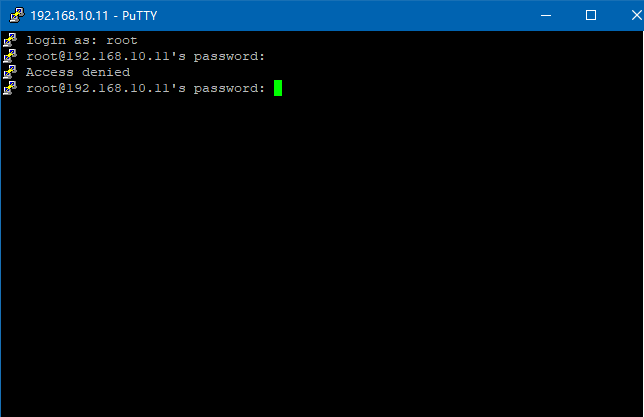
5.2.检测sudo权限情况
#提示user用户没有权限执行,则正常
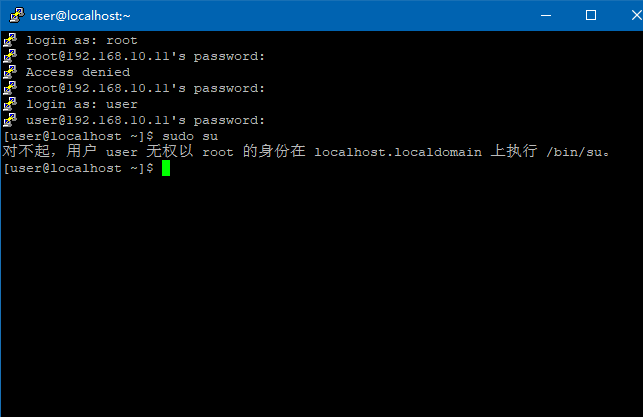
5.3.检测本地yum挂在情况
#使用以下命令查看是否挂载,出现此路径,则正常
[user@localhost ~]$ sudo mount

5.4.检测防火墙是否启用情况
#使用以下命令进行查看,未运行,则正常
[user@localhost ~]$ sudo systemctl status firewalld.service

5.5.检测SElinux是否关闭情况
#使用以下命令进行查看,SELINUX是“disabled”,则正常
[user@localhost ~]$ sudo more /etc/sysconfig/selinux
